[ad_1]
即使您可能是创建精彩WordPress帖子的专家,但有时您可能会想要删除其中的很多帖子。无论原因是什么,你只是不再希望它们在我们的网站上了。你是他们的dunzo,需要他们尽快消失。现在,想象一下,如果您选择每个帖子并在之后删除它,那将是多么累人和耗时!你可以放下烦恼,因为这可以通过更快更有效的方式实现。在本文中,我们将向您展示如何轻松批量删除WordPress帖子。
批量删除WordPress手动发布
让我们通过前进到仪表板的Post部分来解决问题。单击所有帖子,然后勾选标题旁边的框。通过执行此操作,您将选择该页面上显示的所有帖子。
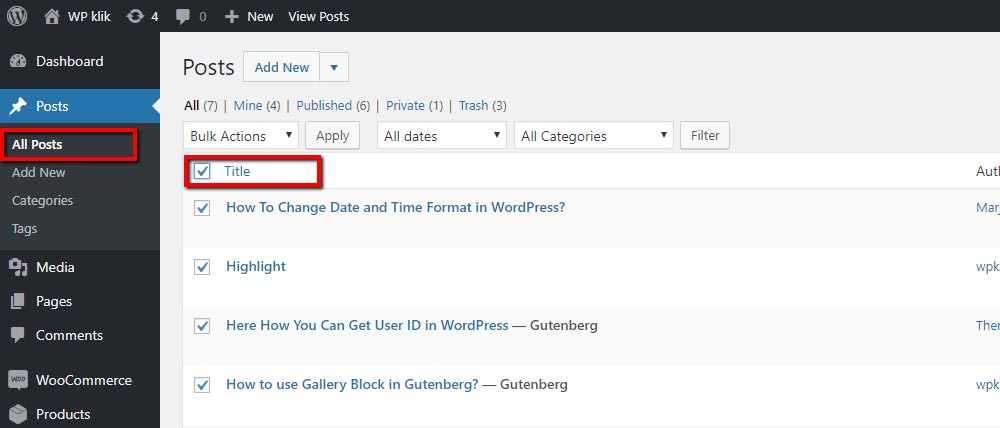
如果您不想删除所有帖子,请不要忘记取消选中!一旦确定应该去哪些,请从批量操作下拉菜单中选择移至废纸篓,然后单击应用。
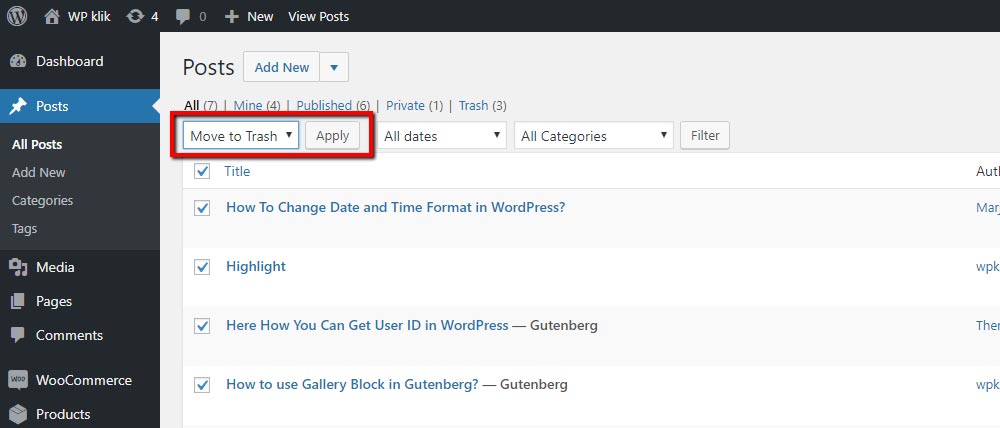
如果您希望更改每页显示的帖子数,可以从屏幕右上角的“屏幕选项”面板进行更改。默认数字为20,但您可以设置一个明显更高的数字。但是,我们的建议是小心不要走到这里。问题是,如果数字高于99,则可能会导致无限的页面加载。当然,这取决于主机的强大程度。如果没有遇到任何问题,最好测试一下这个数字有多高。
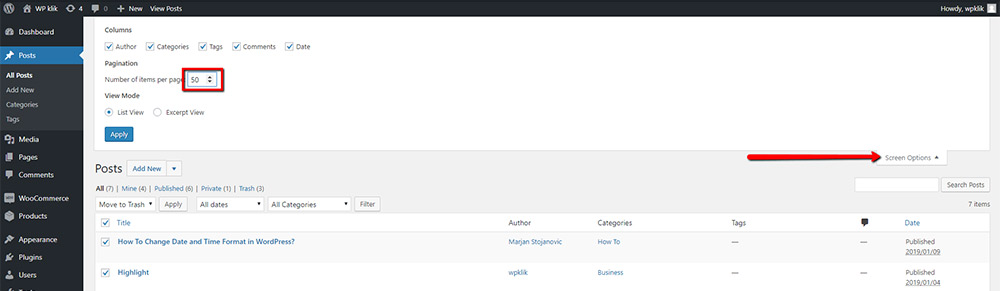
批量按类别/作者/标签删除WordPress帖子
知道可以通过选择特定作者,类别或标签来删除帖子也很好。例如,当您选择某个标签时,包含该标签的帖子将显示在帖子列表中。全部选中它们,然后使用批量选项菜单从列表中删除它们。
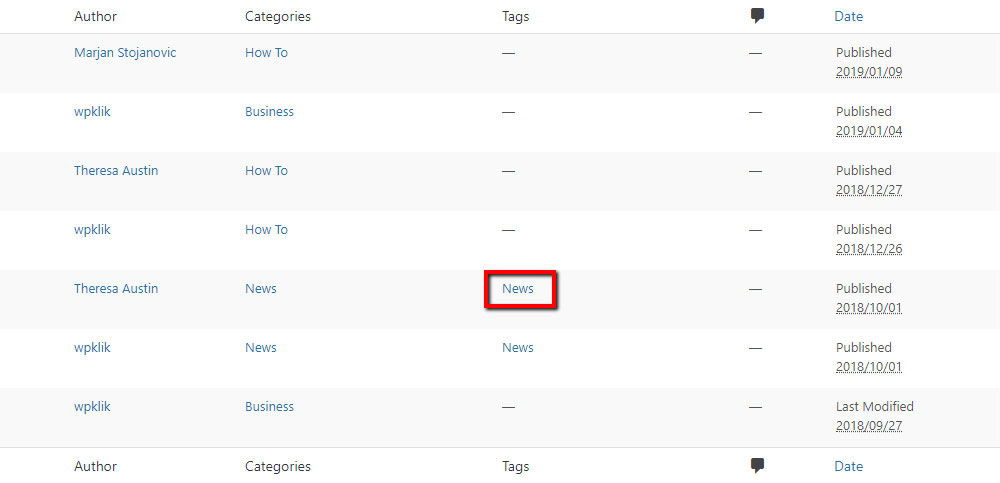
您删除的帖子将在“已删除邮件”中保留30天,然后会将其永久删除。如果要立即删除它们,请转到“废纸篓”,然后单击“清空废纸篓”。
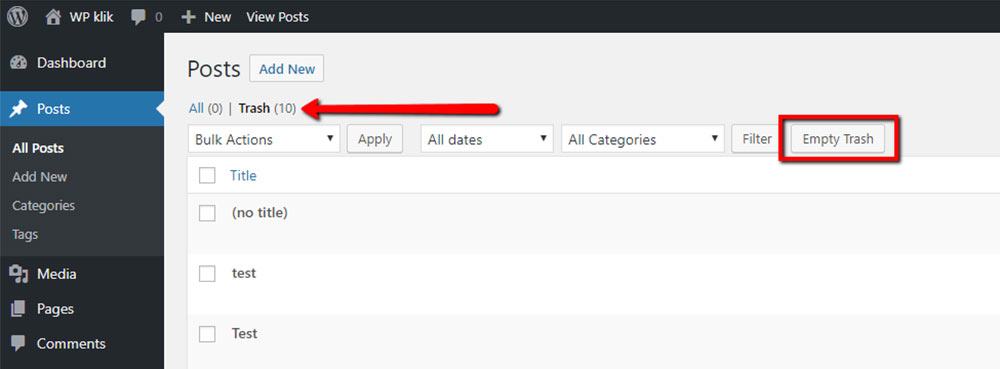 使用插件批量删除WordPress帖子
使用插件批量删除WordPress帖子
1.批量删除插件
对于大多数用户手动删除帖子工作得很好,但有些人更喜欢以另一种方式去做。这正是Bulk Delete插件发挥作用的时候。这个强大的家伙是一个很棒的小东西,因为它可以让你在选择要删除的帖子时使用各种过滤器。
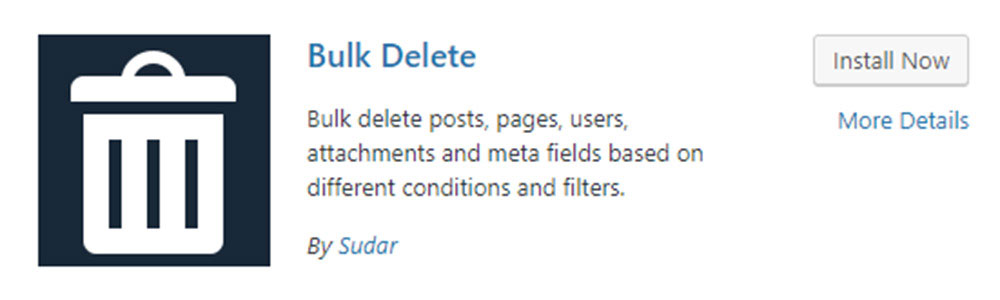
它可以免费下载,它可以删除帖子,页面,附件,用户等。这次我们需要它只是为了批量删除帖子。
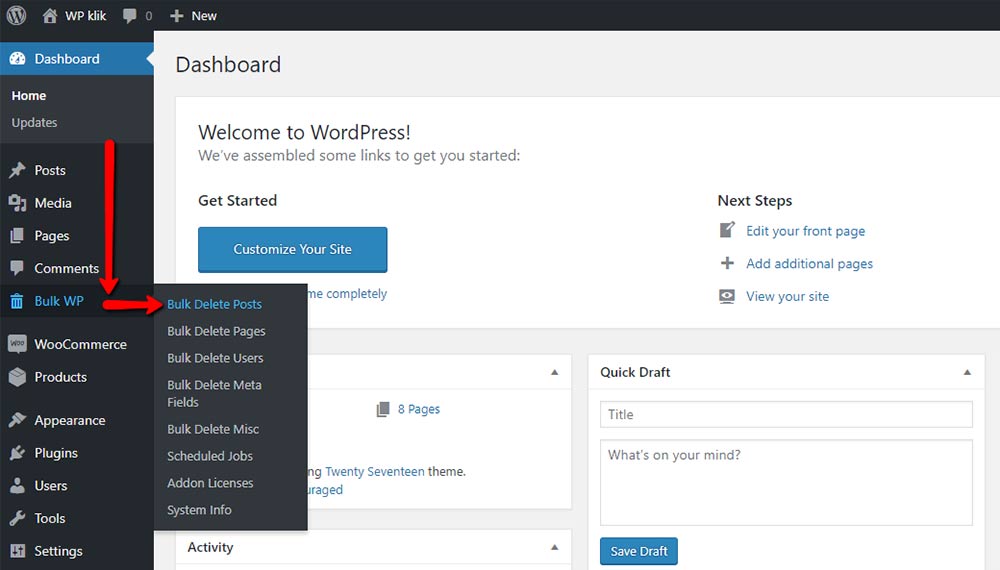
安装完成后,继续并激活它。完成激活后,转到批量WP并选择批量删除帖子选项。最重要的是,这个插件很容易使用。它附带了许多过滤器,可用于选择您要删除的帖子。您将在By Post Status下找到它们。根据标签,类别,状态(已发布,已计划,草稿,待定,私人等),帖子的年龄,自定义分类,自定义帖子类型,网址和帖子修订删除帖子。
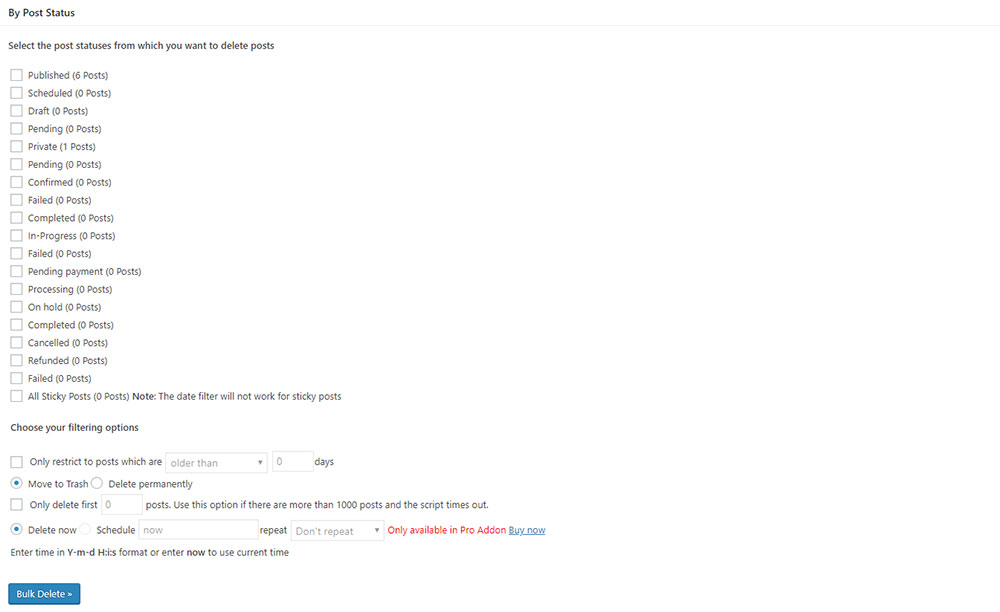
还有一些其他选项可供使用,但为了使用它们,您必须先付款。例如,为了安排某个操作,例如按类别删除帖子或重复标题,您需要购买插件。
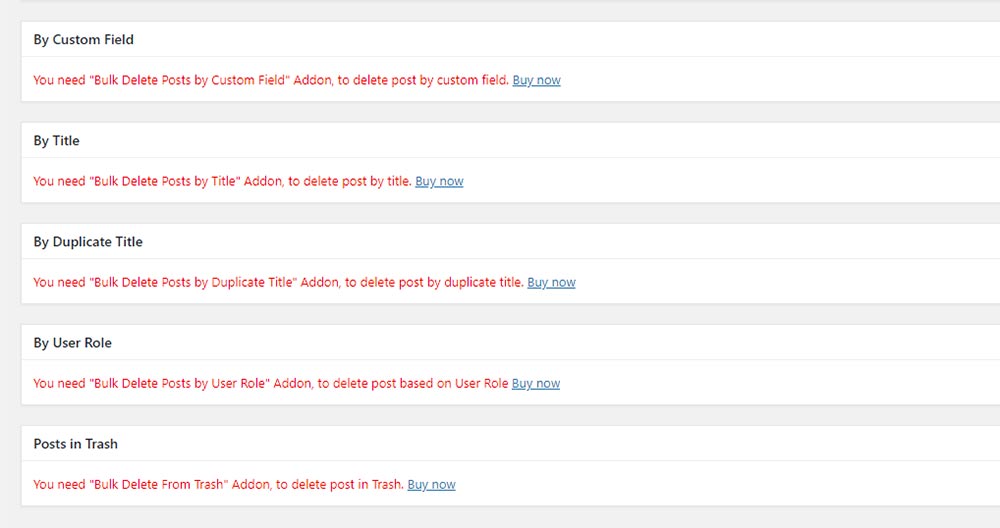
2. WP批量删除插件
还有另一个插件可以用来消除多个帖子。它没有像前面提到的Bulk Delete插件那样多次下载,但同样好。这个叫做WP Bulk Delete。
同样,此插件允许您批量删除评论,用户,分类,当然还有帖子。
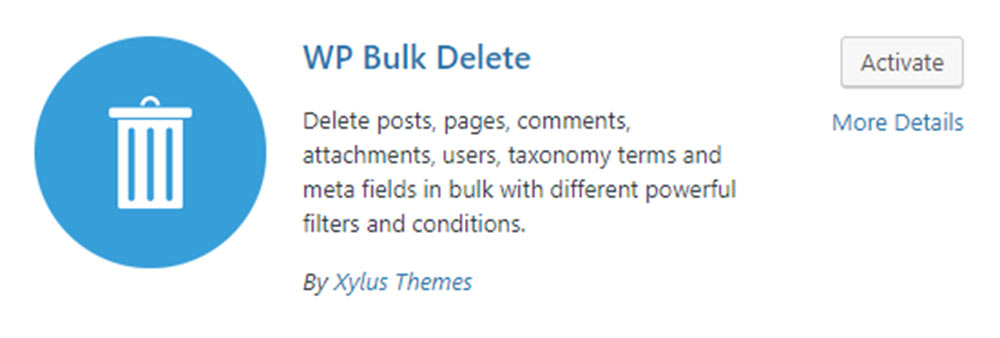
免费下载插件,激活它,然后从您的管理仪表板转到WP批量删除>删除帖子。
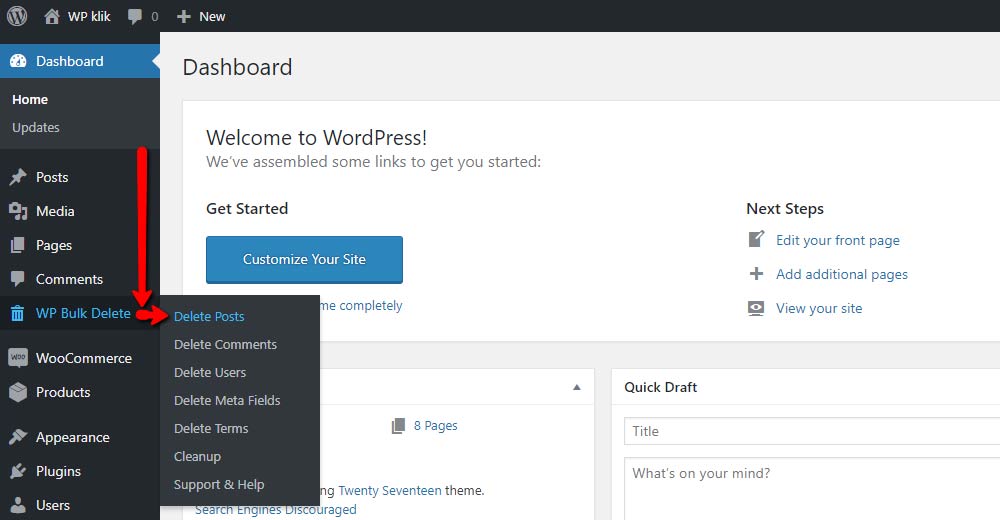
您可以选择使用大量过滤器删除帖子,就像使用批量删除插件一样。同样,为了获得一些额外的过滤器,您需要获得该插件的高级版本。根据您使用它的网站数量,费用从29美元到69美元不等。
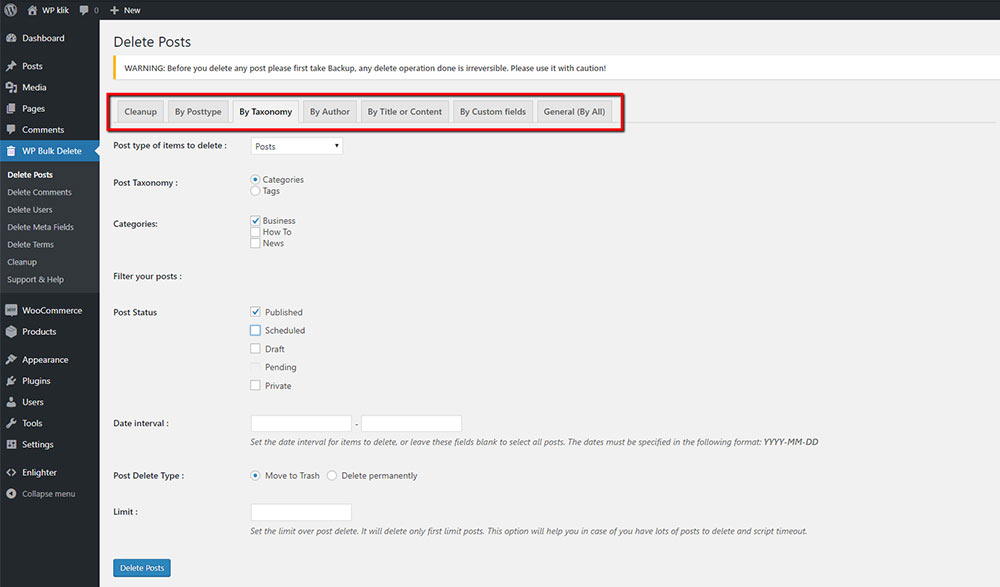 底线
底线
无论您选择哪种方法,批量删除帖子都不再是您的问题。如果你认为不必要的东西,不要让它堆积!保持您的网站井井有条,只发布优质内容。 WordPress允许您创建华丽的帖子(在WordPress Gutenberg或经典编辑器中),您可以使用它来传播您的知识,想法等等。
我们希望这篇文章有所帮助。如果您喜欢它,请随时查看其中的一些文章!
- 最好的WordPress日历插件
- 我的日历WordPress插件的完整指南
- 最好的WordPress备份插件
